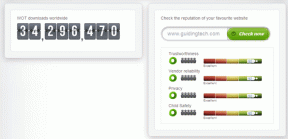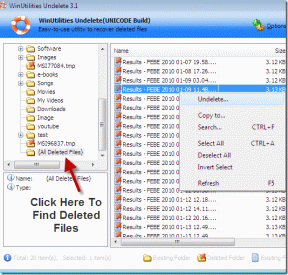9 moduri de a repara Apple Watch care nu vibrează
Miscellanea / / September 25, 2023
The Apple Watch este un partener fantastic pentru iPhone-ul tău. Având notificări la doar o privire depărtare pe încheietura mâinii, ne-a ajutat să reducem timpul petrecut pe ecran, împiedicându-ne să ne verificăm iPhone-urile. Cu toate acestea, ne-am trezit într-o situație în care Apple Watchul nostru nu vibra și am ratat multe notificări. Se pare că am dezactivat neintenționat câteva opțiuni, ceea ce ne-a condus la problemă.

Dacă vă confruntați cu o problemă similară, sunteți în locul potrivit. În acest articol, dorim să vă arătăm zece metode de utilizat dacă Apple Watch nu mai vibrează pentru notificări și alerte. Înainte de a ajunge acolo, să înțelegem de ce apare această problemă.
De ce Apple Watchul meu nu vibrează
Apple Watch a încetat să vibreze pentru notificări și alerte din următoarele motive:
- Ai dezactivat tactilul pe Apple Watch.
- Ai activat Nu deranja pe Apple Watch.
- Ai dezactivat notificările pentru aplicațiile de pe Apple Watch.
- Există câteva erori pe watchOS.
- Hardware-ul de pe Apple Watch – Motorul Taptic s-ar putea confrunta cu o problemă.
În secțiunea următoare, vom detalia aceste probleme pentru a vă ajuta să rezolvați rapid problema de pe Apple Watch.
Remediați Apple Watch care nu vibrează pentru texte, apeluri, alarme și alte notificări
Iată nouă modalități de a rezolva problema tactilă care nu funcționează pe Apple Watch. Sa incepem.
1. Asigurați-vă că alertele haptice sunt activate
Dacă ați dezactivat tactilul în aplicația de setări de pe Apple Watch, nu veți fi avertizat pentru nicio notificare cu vibrații. Iată cum vă puteți asigura că toate comutatoarele necesare sunt activate pentru tactilă pe Apple Watch.
Pasul 1: Apăsați o dată pe Digital Crown pentru a deschide ecranul de pornire și atingeți aplicația Setări.
Pasul 2: Atingeți „Sunete și tactile”.


Pasul 3: Activați comutatorul pentru Alerte haptice.

În plus, puteți activa și celelalte opțiuni haptice.
- Coroana haptică: Permiteți-l să primească feedback haptic blând care imită mișcarea mecanică a Coroanei.
- Haptica sistemului: Activați această opțiune pentru a primi feedback haptic pentru diferite acțiuni ale sistemului, cum ar fi atingere lungă, atingere dublă etc.
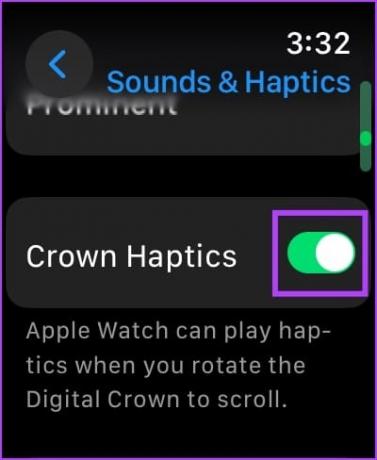
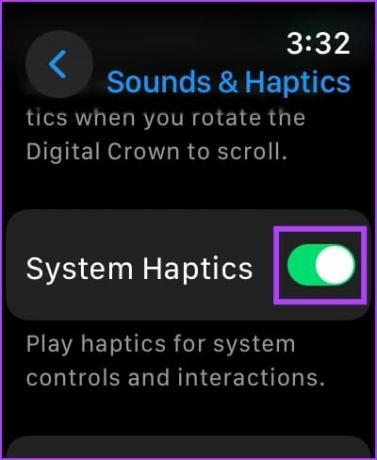
2. Dezactivați Nu deranjați
Nu veți primi notificări dacă activați Nu deranjați pe Apple Watch. Iată cum să-l dezactivați.
Notă: Dacă aveți opțiunea „Oglindă iPhone-ul meu” activată pentru modurile de focalizare, Nu deranjați va fi activat automat în Apple Watch atunci când este activat pe iPhone-ul asociat. Citiți acest explicator pentru dezactivați Focus Mode Mirror pe Apple Watch.
Pasul 1: Glisați în sus pentru a deschide Centrul de control pe Apple Watch.
Pasul 2: Atingeți pictograma „Nu deranja” pentru a o dezactiva.
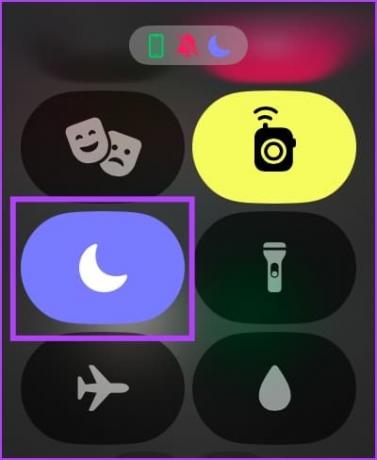
3. Verificați dacă modul Focus dezactivează notificările
Dacă ați activat un mod de focalizare pe Apple Watch care dezactivează toate notificările aplicației, nu veți primi nicio vibrație pentru alerte. Iată cum vă asigurați că notificările sunt activate pentru modul de focalizare selectat.
Apple Watchul tău este format din toate Moduri de focalizare creat pe iPhone-ul tău. Prin urmare, dacă doriți să modificați modul Focus, o puteți face doar de pe iPhone. Modificările aduse modului de focalizare se vor reflecta pe Apple Watch.
Pasul 1: Deschideți aplicația Setări pe iPhone.
Pasul 2: Atingeți Focus.

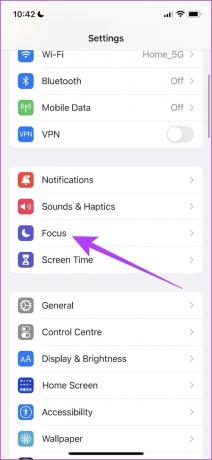
Pasul 3: Selectați modul de focalizare pe care doriți să îl modificați.
Pasul 4: Atingeți Aplicații și faceți modificările necesare pentru notificări.
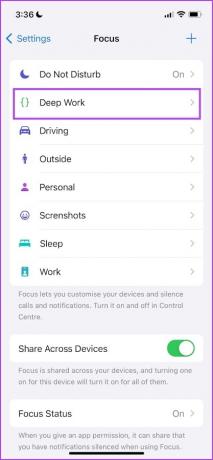
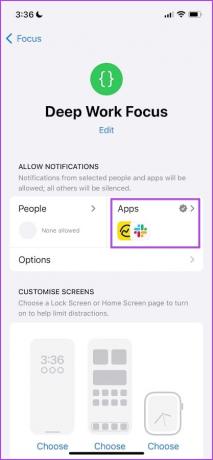
Pasul 5: Modificările se vor aplica modului de focalizare de pe Apple Watch. Cu toate acestea, dacă doriți să dezactivați modul de focalizare, puteți glisa în sus pentru a deschide Centrul de control și a-l dezactiva.
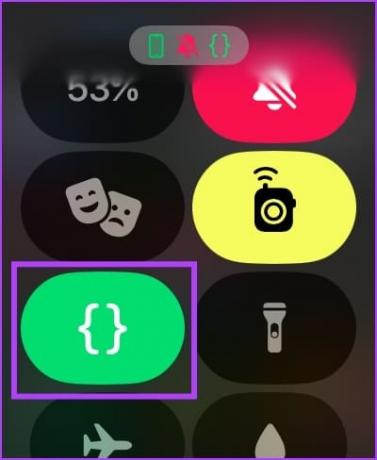
4. Verificați dacă notificările aplicației sunt activate
Dacă Apple Watch nu vibrează și nu primiți notificări pentru o anumită aplicație, iată cum puteți verifica dacă ați păstrat notificările aplicației pe sunet.
Pasul 1: Deschideți aplicația Watch pe iPhone
Pasul 2: Atingeți Notificări.

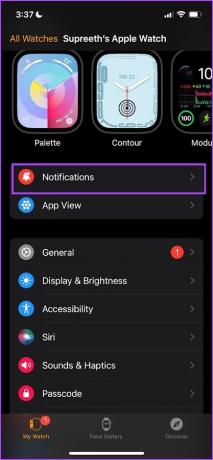
Pasul 3: Selectați aplicația pentru care nu primiți notificări.
Pasul 4: Activați opțiunea „Mirror My iPhone” dacă doriți să utilizați aceeași setare de notificare pentru aplicația de pe iPhone la Apple Watch.
În caz contrar, puteți crea sau selecta o schemă de notificare personalizată pentru aplicație.
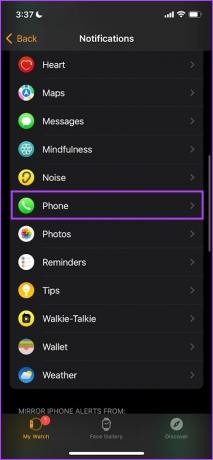
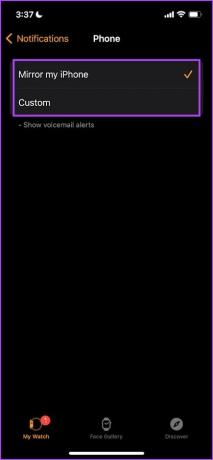
Pasul 5: Pentru aplicațiile terță parte, activați comutatorul pentru „Oglindă alerte iPhone” în meniul de notificări.
Activarea acestei opțiuni aplică setarea de notificare pentru aplicația de pe iPhone pe Apple Watch. Prin urmare, dacă ați dezactivat notificările pentru aplicația de pe iPhone și ați activat această opțiune, nu veți primi notificări pe Apple Watch.
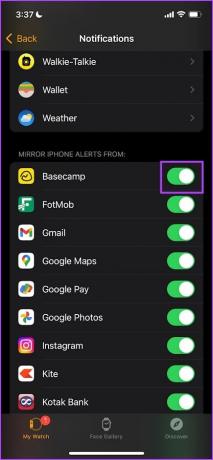
Citește și: Cum să remediați notificările iPhone care nu funcționează
5. Creșteți sensibilitatea haptică
Apple Watch oferă două niveluri de intensitate a vibrațiilor – implicit și proeminent. Dacă primiți vibrații și feedback haptic pe Apple Watch, dar nu sunteți mulțumit de nivelurile de vibrație, iată cum să le creșteți.
Pasul 1: Apăsați o dată pe Digital Crown pentru a deschide ecranul de start și accesați Setări.
Pasul 2: Atingeți „Sunete și tactile”.


Pasul 3: Derulați în jos și găsiți opțiunea de a schimba intensitatea haptică.
Puteți folosi fie opțiunea Implicită, fie opțiunea Proeminentă. Selecția vă va afișa o previzualizare a modului în care se simte vibrația.

6. Reporniți Apple Watch
Închiderea Apple Watch închide toate procesele, inclusiv erorile, dacă există. Deci, dacă o eroare afectează vibrațiile și tactila, repornirea Apple Watch poate ajuta la rezolvarea problemei.
Pasul 1: Apăsați o dată pe Digital Crown pentru a deschide ecranul de start și accesați Setări.
Pasul 2: Atingeți General.


Pasul 3: Atingeți Închidere. Acest lucru oprește Apple Watch.
Pasul 4: Apăsați și mențineți apăsat butonul lateral pentru a porni Apple Watch.

7. Actualizați Apple Watch
Dacă mulți utilizatori se confruntă cu probleme cu vibrațiile și hapticul pe Apple Watch, Apple va lansa o actualizare pentru a o remedia mai devreme sau mai târziu. Prin urmare, asigurați-vă că rulați cea mai recentă versiune de watchOS pe Apple Watch.
Iată cum vă actualizați Apple Watch.
Pasul 1: Deschideți aplicația Watch pe iPhone.
Pasul 2: Atingeți General.


Pasul 3: Atingeți Actualizare software.
Pasul 4: Puteți descărca și instala o nouă actualizare, dacă este disponibilă.
Apple Watch trebuie să aibă cel puțin 50% din nivelul bateriei și să se încarce pe măsură ce instalați actualizarea.


8. Resetați Apple Watch
Dacă niciuna dintre metodele de mai sus nu funcționează, resetați Apple Watch. Cel mai probabil, aceasta ar trebui să rezolve problema legată de software. Cu toate acestea, acest lucru va șterge toate datele de pe Apple Watch, inclusiv datele de antrenament și, dacă nu aveți o copie de rezervă, nu le puteți restaura. Dacă tot doriți să continuați, urmați pașii de mai jos.
Pasul 1: Apăsați o dată pe Digital Crown pentru a deschide ecranul de start și accesați Setări.
Pasul 2: Atingeți General.


Pasul 3: Atingeți Resetare.
Pasul 4: Atingeți „Ștergeți tot conținutul și setările” pentru a continua.


Apple Watch ar putea să nu vibreze din cauza unei probleme hardware. Motorul Taptic sau motorul de vibrație de pe Apple Watch ar putea fi deteriorat fizic. Deci, ultima ta soluție este să contactați serviciul de asistență pentru clienți Apple pentru a te ghida mai departe.
Întrebări frecvente despre Apple Watch Haptics nu funcționează
Nu. Nu puteți dezactiva tactilul pentru o singură aplicație de pe iPhone.
Dacă utilizați Apple Watch la cincizeci de metri sub apă, în mod ideal, acesta nu ar trebui să pună probleme. Cu toate acestea, dacă bănuiți că există daune cauzate de apă, contactați asistența pentru clienți Apple.
Este posibil să existe daune hardware pe Apple Watch. Vizitați serviciul pentru clienți Apple pentru îndrumări suplimentare.
Nu ratați niciodată o notificare din nou
Dacă Apple Watch nu vibrează și pierdeți o notificare sau o alertă, întregul scop al utilizării dispozitivului cu iPhone-ul poate fi contraproductiv. Prin urmare, sperăm că metodele menționate mai sus remediază problema pe Apple Watch.
Ultima actualizare pe 28 august 2023
Articolul de mai sus poate conține link-uri afiliate care ajută la sprijinirea Guiding Tech. Cu toate acestea, nu afectează integritatea noastră editorială. Conținutul rămâne imparțial și autentic.